この記事では破損して開けなくなってしまったExcelファイルの修復ソフトを5つご紹介します。フリーソフトウェアも含まれており、課金をせずともExcelファイルの修復を試すことが可能です。また、Excelファイルの修復ソフトを使わず、MicrosoftExcelのアプリケーションに備わっている機能を利用して修復する方法もご紹介しています。ご紹介するソフト5種類のうちいずれかをお試しいただければ、解決できると思いますのでぜひチェックしてみてください。
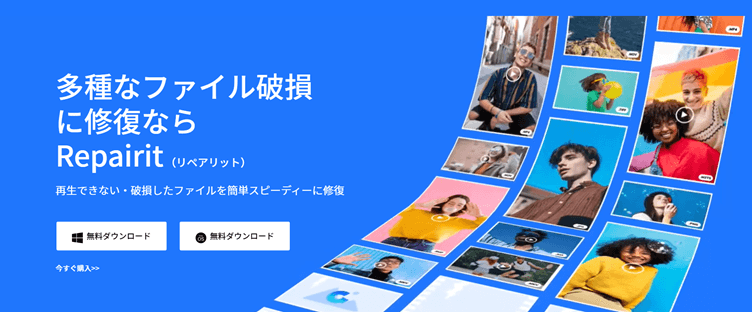
Repairit(リペアリット)は、Excelファイルに限らず破損してしまったファイルや再生できなくなったファイルを簡単に修復してくれるソフトウェアです。
MacOS、WindowsOSともに対応しており、破損によって再生できなくなった動画ファイル、画像ファイル、オーディオファイル、またExcelファイルやPDF、Word、PowerPointといったあらゆる破損ファイルの修復ができます。
ただし製品自体は無料でダウンロードができますが、修復したいファイルによって月額料金もしくは、買い切りタイプのライセンスいずれかが必要です。7日間の返金保証もしっかり準備されていますので、気になる方はぜひ下記ボタンをクリックしインストールしてお試しください。
Repairitを起動した後、「+追加」ボタンをクリックして、開かないエクセルファイルを追加します。
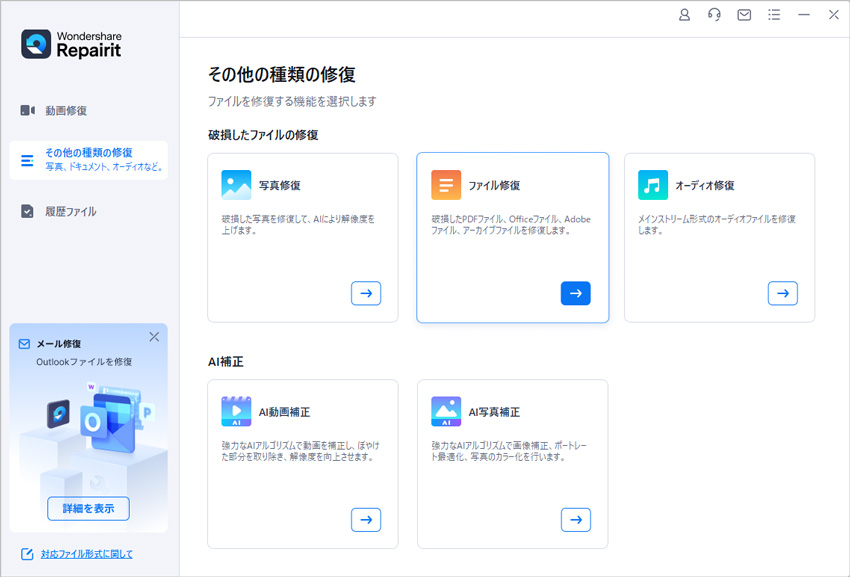
破損したExcelファイルを追加できたら、右下の「修復」をクリックします。そうすると、修復作業を行います
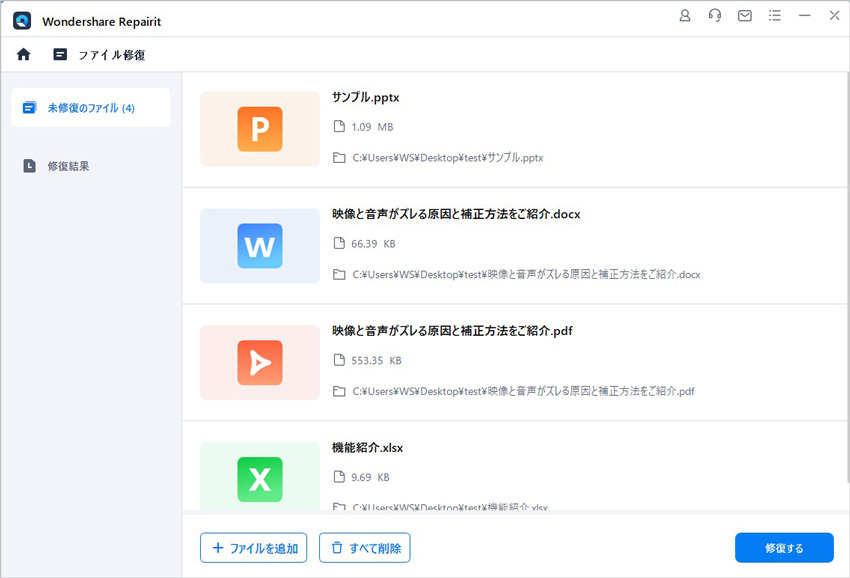
修復完了すると、「プレビュー」をクリックして修復できたexcelファイルの詳細をプレビューできます。そして、「保存」ボタンをクリックして、修復できたエクセルファイルを保存します。
(*ファイルをプレビューできない場合もあります。この場合、直接的にパソコンに保存してファイルを開いてみてください。)
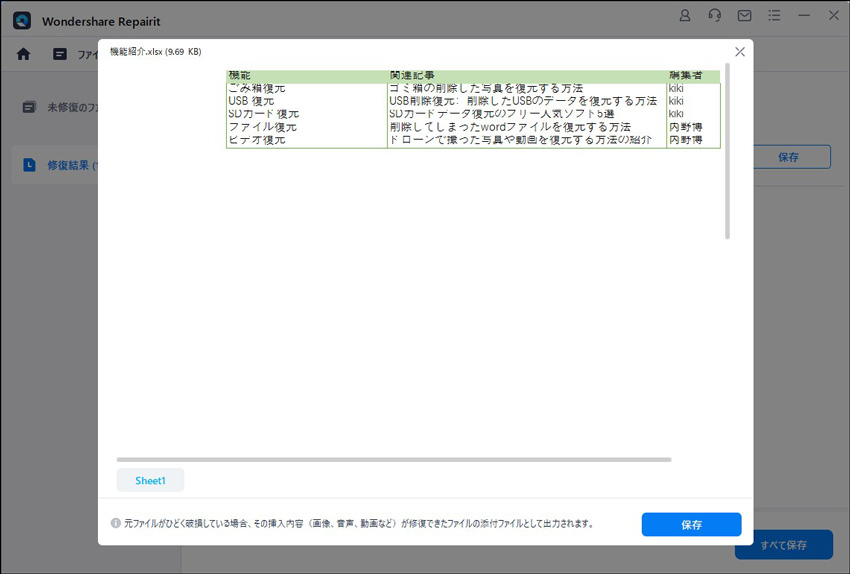
以上簡単な操作で破損されたエクセルを修復できますね。
また、このソフトを使うことで、エクセルファイルだけでなく、動画、写真の修復にも対応しています。ぜひお試しください。
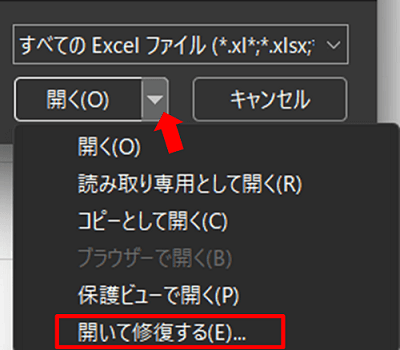
実はソフトウェアをダウンロードせずとも、MicrosoftExcelのアプリケーションを使って破損ファイルの修復を試みる機能もあります。手順はとても簡単です。まずはMicrosoftExcelのアプリケーションを開きましょう。
「ファイル」タブ > 「開く」 の順で開きたいExcelファイルを選択する画面まで進みます。破損してしまったExcelファイルを選択し、「開く」ボタンのすぐ横にある三角のマークをクリックしましょう。
ここで「開いて修復する(E)...」をクリックすると、Excelアプリケーションがファイルを開く際に修復を試みてくれます。必ずしも成功するわけではないですが、この方法は完全に無料ですから試して損はありません。
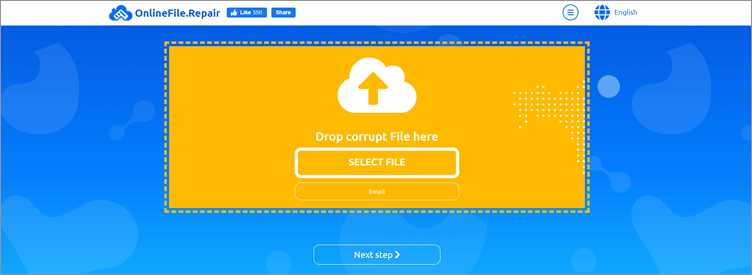
OnlineFile.Repairは完全無料で利用ができる、オンラインのファイル修復ツールです。Excelに限らずPDFやWord、Outlookなどのファイルも修復できます。利用方法はオレンジの「SELECT FILE」をクリックして修復したいファイルを選択し、Emailアドレスを入力後に「Next step」をクリックしましょう。
そうすると破損したExcelファイルの修復が始まります。修復したExcelファイルをダウンロードをすれば作業は完了です。オンライン上で作業が完結するため、登録や購入の手間が必要ない点が大きなメリットですが、Emailアドレスを入力しなければならないデメリットもあります。Emailアドレスの入力が気になる方は使っていないフリーアドレスなどを利用すると良いでしょう。
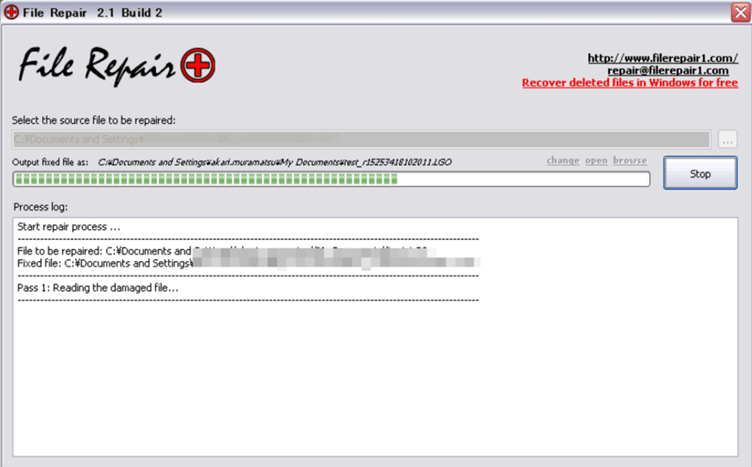
画像出典:Softonic
FileRepairはWindowsOSに対応したファイルの修復ソフトで、破損したExcelファイルやWord、ZIP、動画、画像ファイルなどの修復ができます。フリーソフトであるため、どの手段を試してもExcelファイルを修復できなかったという方はこちらを試してみても良いでしょう。
完全無料ですし、ダウンロードタイプのため比較的安全に利用ができますが、言語が英語のみというデメリットが挙げられます。日本語版がなくてもそれほど抵抗がないと言う方は、ぜひお試しください。
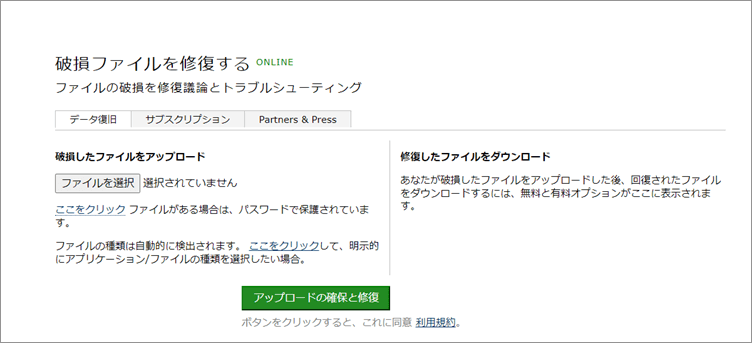
online.officerecoveryはオンライン上で利用するファイル修復ツールです。画面左にある「破損したファイルをアップロード」の下「ファイルを選択」から、破損したExcelファイルを選択します。
緑色の「アップロードの確保と修復」ボタンをクリックすると修復が始まるため少し待ちましょう。修復作業完了後はファイルをダウンロードし終了です。無料でも利用ができますが何十ファイルもの数をこのツールで修復したい場合はサブスクリプションの登録が必要となります。あくまでも1つ~2つ程度のファイル修復を必要とされている方におすすめのフリーソフトウェアと言えるでしょう。
今回は無料でダウンロード、利用ができる破損したExcelファイルの修復ソフトを5つご紹介しました。Excelのアプリケーションに備わっている機能でも修復を試すことができますし、フリーソフトでも十分な修復対応が可能です。中でもWondershare RepairitはExcelファイルだけではなく、様々な種類のファイルや高度な技術が必要な破損ファイルの修復もできますので、ぜひ一度お試しください。

文字間隔が勝手に広がってしまうと、文章が見にくくなったり、レイアウトが崩れたりしてしまいます。特にパソコン初心者の方にとっては、この問題に対処する方法を知ることが重要です。この記事では、Wordで文字間隔が広がる場合の対処法を解説します。 ...
ファイルを開こうとしてエラーが発生しました」の原因と解決法を徹底解説。データ修復ツールを使った修復方法や、その他の対処法を紹介。エラー解消に必要な実践的な方法をわかりやすくまとめました。 ...
皆さんはpstファイルというものをご存知でしょうか。こちらはOutlookで使われているファイル形式ですので、お仕事などでご利用になられている方は多いでしょう。本記事ではこのptsファイルが壊れてしまった原因とその修復方法について述べていきます。実際に困っている方はぜひ参考になさってください。少しでもお役に立てれば幸いです。 ...
内野 博
編集長